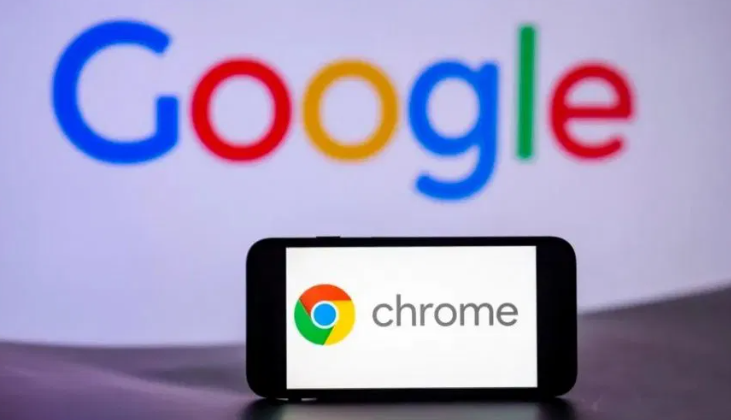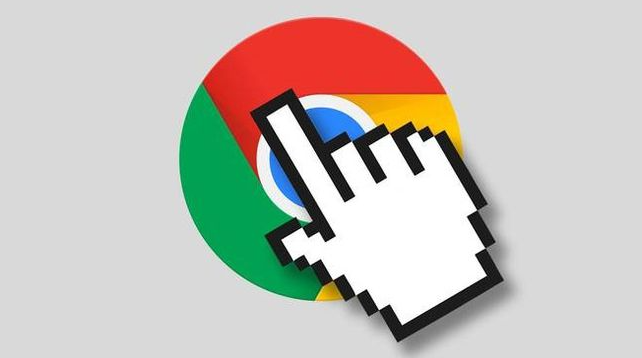当前位置:
首页 >
谷歌浏览器网页点击后跳转失败原因分析
谷歌浏览器网页点击后跳转失败原因分析
时间:2025年05月13日
来源: 谷歌浏览器官网
详情介绍
1. 缓存文件损坏导致跳转异常
- 按`Ctrl+Shift+Del`清除浏览数据,勾选“缓存图片与文件”和“Cookie及其他网站数据”,立即重启浏览器测试。
- 示例:购物网站因缓存残留可能导致支付页面无法加载,清理后恢复正常。
2. 扩展程序拦截跳转
- 进入`chrome://extensions/`页面,逐一禁用广告拦截(如AdBlock)、隐私保护类插件,尤其是那些修改网页脚本的工具(如Tampermonkey)。
- 检查是否有扩展设置中启用了“阻止弹窗”或“强制跳转”规则,导致目标链接被拦截。
3. DNS解析错误或网络不稳定
- 在地址栏输入`chrome://net-internals/dns`,点击“Clear host cache”清除DNS缓存,重新尝试访问。
- 有线连接时检查路由器DHCP配置,确保Chrome获取到有效的IP地址(如192.168.1.x)。
4. 浏览器进程冲突或内存不足
- 按`Shift+Esc`打开任务管理器,结束占用过高的后台进程(如GPU进程、插件进程),释放内存后重试。
- 在设置 > “系统”中关闭“继续运行后台应用”,避免标签页过多导致资源耗尽。
5. SSL证书或安全协议问题
- 点击地址栏锁形图标,查看网站证书是否有效(如有效期、颁发机构)。若证书过期或自签名,可能触发跳转阻止。
- 在`chrome://flags/tls1-3-fallback`中启用TLS协议兼容性,解决部分旧网站加密不匹配问题。
6. 网页脚本错误导致跳转中断
- 按`F12`打开开发者工具,切换至“Console”面板,观察是否有红色报错信息(如404 Not Found、Uncaught Error)。
- 针对报错代码定位问题(如缺少jQuery库),手动修复或联系网站管理员。
7. 系统防火墙或安全软件限制
- 检查电脑端防火墙设置(如Windows防火墙、第三方杀毒软件),临时关闭“网页访问监控”功能,测试是否恢复跳转。
- 示例:某些企业级安全策略会限制特定端口(如HTTPS 443),需添加Chrome至白名单。
8. 标签页冻结或硬件加速异常
- 在设置 > “系统”中取消勾选“使用硬件加速模式”,改用软件渲染,解决因显卡驱动不兼容导致的页面卡死。
- 右键点击标签页,选择“重新加载”,强制刷新当前页面状态。
9. 网站服务器响应超时
- 使用`ping`命令检测目标网站延迟(如`ping www.example.com`),若丢包率超过10%,需等待服务器恢复或更换网络环境。
- 在开发者工具“Network”面板中查看请求时长,若资源加载时间超过30秒,可能为服务器负载过高。
10. 用户权限或本地存储限制
- 检查浏览器是否处于“无痕模式”(快捷键`Ctrl+Shift+N`),部分网站要求登录状态才能跳转(如网盘下载)。
- 在设置 > “隐私与安全”中,清除“禁止第三方Cookie”设置,避免登录状态丢失导致跳转失败。

1. 缓存文件损坏导致跳转异常
- 按`Ctrl+Shift+Del`清除浏览数据,勾选“缓存图片与文件”和“Cookie及其他网站数据”,立即重启浏览器测试。
- 示例:购物网站因缓存残留可能导致支付页面无法加载,清理后恢复正常。
2. 扩展程序拦截跳转
- 进入`chrome://extensions/`页面,逐一禁用广告拦截(如AdBlock)、隐私保护类插件,尤其是那些修改网页脚本的工具(如Tampermonkey)。
- 检查是否有扩展设置中启用了“阻止弹窗”或“强制跳转”规则,导致目标链接被拦截。
3. DNS解析错误或网络不稳定
- 在地址栏输入`chrome://net-internals/dns`,点击“Clear host cache”清除DNS缓存,重新尝试访问。
- 有线连接时检查路由器DHCP配置,确保Chrome获取到有效的IP地址(如192.168.1.x)。
4. 浏览器进程冲突或内存不足
- 按`Shift+Esc`打开任务管理器,结束占用过高的后台进程(如GPU进程、插件进程),释放内存后重试。
- 在设置 > “系统”中关闭“继续运行后台应用”,避免标签页过多导致资源耗尽。
5. SSL证书或安全协议问题
- 点击地址栏锁形图标,查看网站证书是否有效(如有效期、颁发机构)。若证书过期或自签名,可能触发跳转阻止。
- 在`chrome://flags/tls1-3-fallback`中启用TLS协议兼容性,解决部分旧网站加密不匹配问题。
6. 网页脚本错误导致跳转中断
- 按`F12`打开开发者工具,切换至“Console”面板,观察是否有红色报错信息(如404 Not Found、Uncaught Error)。
- 针对报错代码定位问题(如缺少jQuery库),手动修复或联系网站管理员。
7. 系统防火墙或安全软件限制
- 检查电脑端防火墙设置(如Windows防火墙、第三方杀毒软件),临时关闭“网页访问监控”功能,测试是否恢复跳转。
- 示例:某些企业级安全策略会限制特定端口(如HTTPS 443),需添加Chrome至白名单。
8. 标签页冻结或硬件加速异常
- 在设置 > “系统”中取消勾选“使用硬件加速模式”,改用软件渲染,解决因显卡驱动不兼容导致的页面卡死。
- 右键点击标签页,选择“重新加载”,强制刷新当前页面状态。
9. 网站服务器响应超时
- 使用`ping`命令检测目标网站延迟(如`ping www.example.com`),若丢包率超过10%,需等待服务器恢复或更换网络环境。
- 在开发者工具“Network”面板中查看请求时长,若资源加载时间超过30秒,可能为服务器负载过高。
10. 用户权限或本地存储限制
- 检查浏览器是否处于“无痕模式”(快捷键`Ctrl+Shift+N`),部分网站要求登录状态才能跳转(如网盘下载)。
- 在设置 > “隐私与安全”中,清除“禁止第三方Cookie”设置,避免登录状态丢失导致跳转失败。